Establecer acceso desatendido - Por correo electrónico
Introducción
La función Establecer acceso desatendido por correo electrónico le permite añadir un equipo remoto a su lista de dispositivos accesibles mediante el envío de un enlace de invitación por correo electrónico. Este método es conveniente cuando se necesita configurar el acceso desatendido en un equipo remoto sin interacción directa.
Siguiendo los pasos que se describen a continuación, puede enviar una invitación por correo electrónico, configurar los detalles del dispositivo y garantizar un acceso remoto seguro al ordenador. Este proceso simplifica la gestión remota y permite una integración perfecta en el flujo de trabajo existente.
Visión general
Puede añadir un ordenador remoto a su lista mediante un enlace enviado por correo electrónico.
El correo electrónico debe abrirse en el ordenador de destino para completar la configuración.
Siga los pasos que se indican a continuación para configurar el acceso desatendido por correo electrónico.
Primer paso
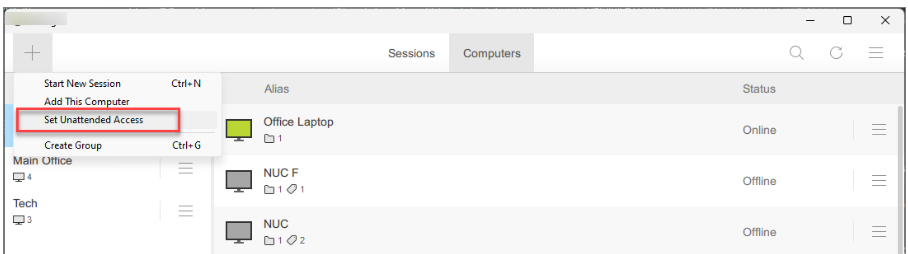
Haz clic en "Establecer acceso desatendido" en el menú desplegable del botón "+".
Nota:
Hay varias formas de añadir un equipo remoto.
Consulte Configurar acceso desatendido para ver todas las opciones disponibles.
Paso 2
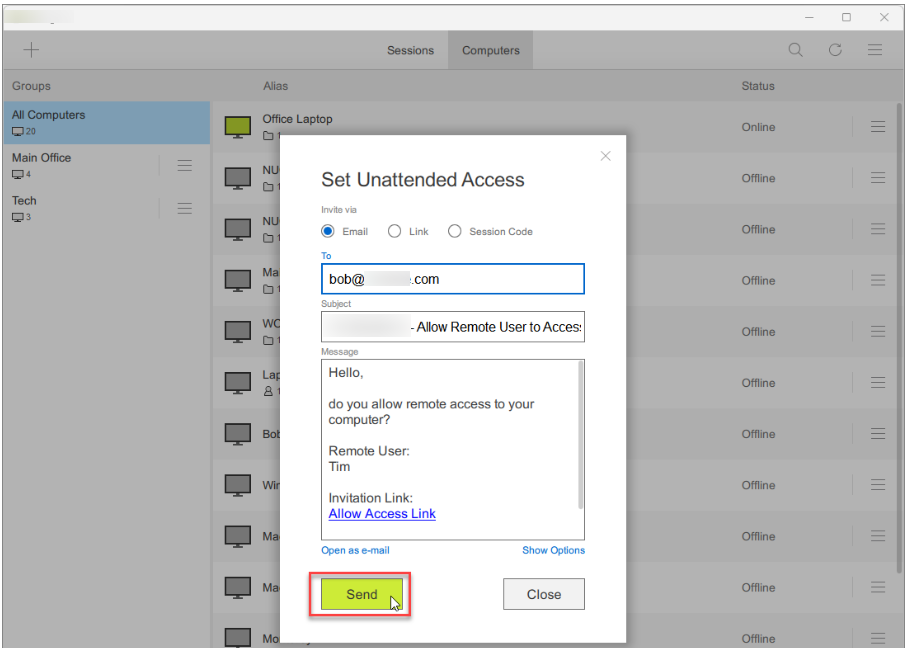
✅ Asegúrese de que está seleccionada la opción "Invitar a través de... Correo electrónico".
✅ Introduzca la dirección de correo electrónico del destinatario.
✅ Haga clic en "Enviar" para enviar la invitación.
Paso 3 (opcional)
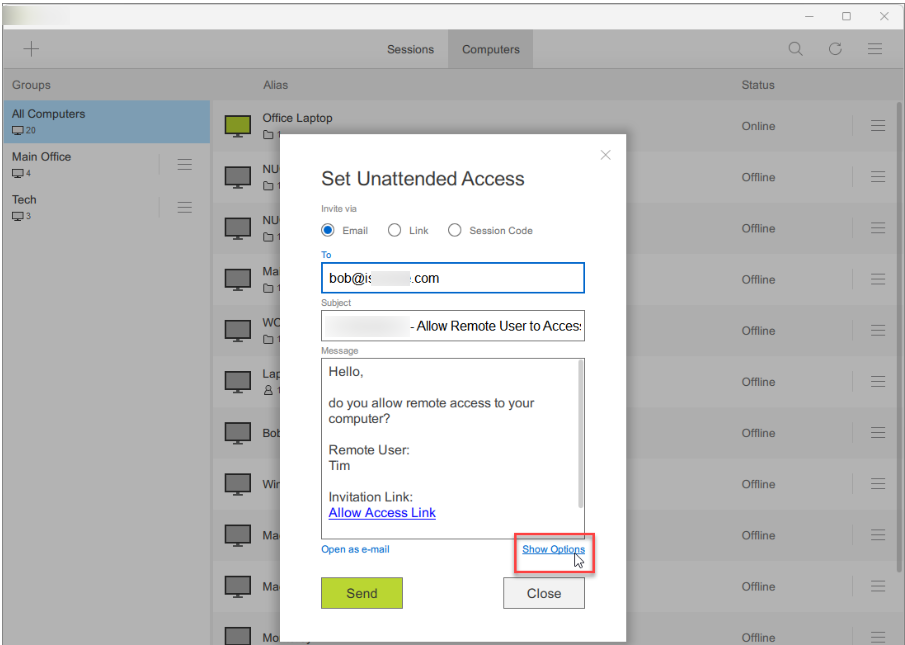
Haga clic en "Mostrar opciones" para ampliar la ventana superpuesta Establecer acceso desatendido para ver opciones adicionales.
Paso 4 (opcional)
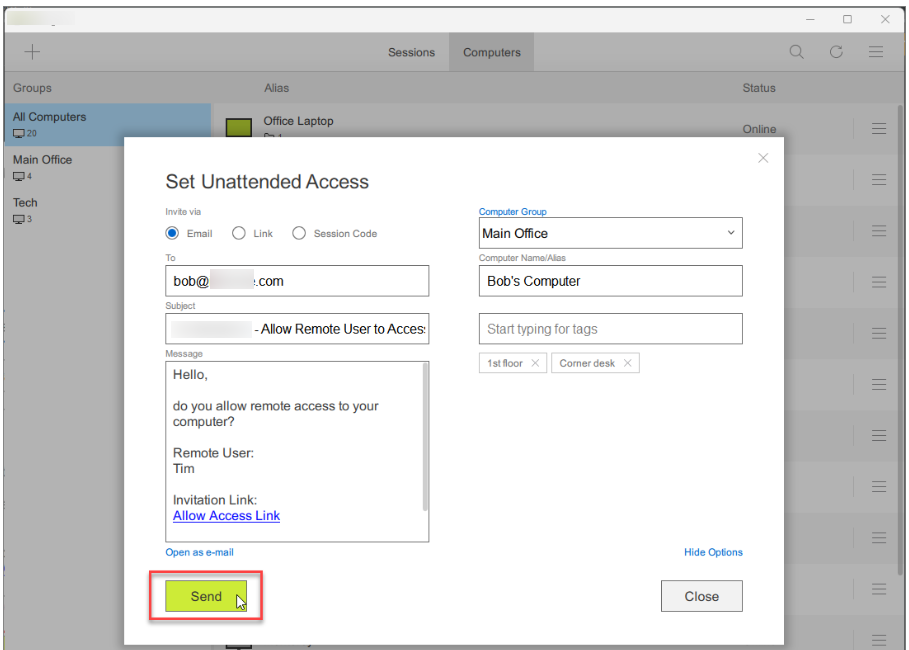
Aquí puede:
1️⃣ Seleccionar un grupo para el ordenador remoto.
2️⃣ Asignar un alias (nombre del ordenador).
3️⃣ Añadir etiquetas para facilitar la identificación.
Nota:
Si no se selecciona ningún grupo, el ordenador se añadirá por defecto a Todos los ordenadores.
Más adelante podrá arrastrar y soltar el ordenador en otro grupo.
Cualquier usuario del grupo seleccionado tendrá acceso al ordenador remoto.
Paso 5 (Ordenador remoto)
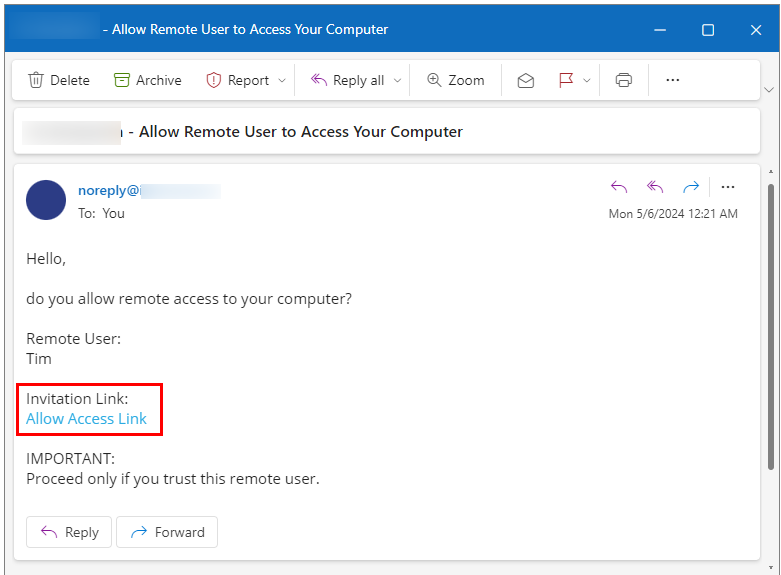
💻 Abra el correo electrónico en el equipo remoto.
📩 Busque el correo electrónico con el asunto "ISL AlwaysOn - Permitir al usuario remoto acceder a su ordenador".
🔗 Haga clic en el "Enlace Permitir acceso" para iniciar la configuración.
Paso 6 (Ordenador remoto)
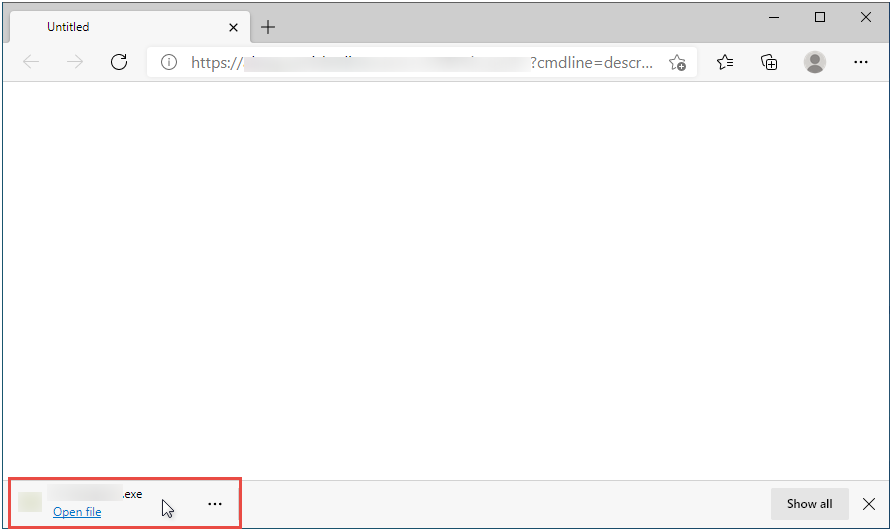
✅ Haz clic en "Ejecutar" para ejecutar ISL AlwaysOn, que se descarga automáticamente.
Notas:
El navegador detecta el sistema operativo y descarga el archivo correcto.
Si Automatos Remote Control Server ya está instalado, vaya al paso 9.
Haga clic en "Siguiente" para continuar con la instalación.
Haga clic en "Finalizar" para completar la instalación.
Paso 9 (Ordenador remoto)
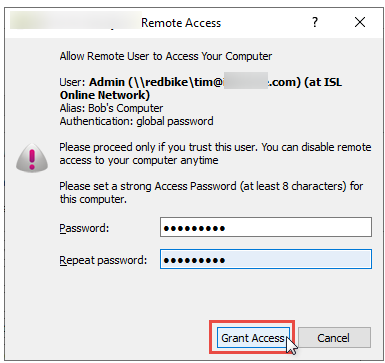
🔍 Revisa los detalles y haz clic en "Conceder acceso".
Nota:
Si es la primera vez que se instala, debe establecer una Contraseña de Acceso.
Esta contraseña será necesaria para conectarse remotamente al ordenador desatendido.
Paso 10
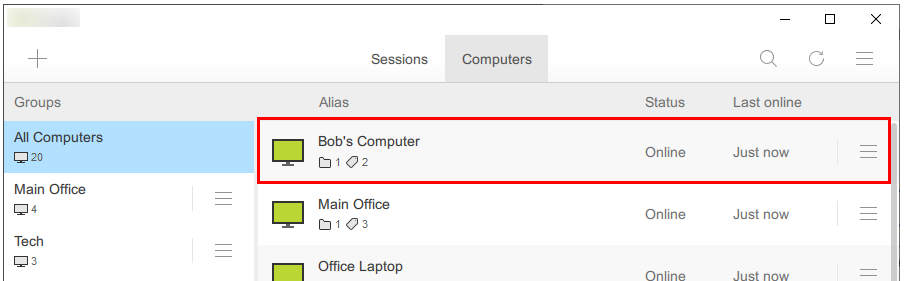
El ordenador se añade ahora al grupo seleccionado y está disponible para la conexión remota.

